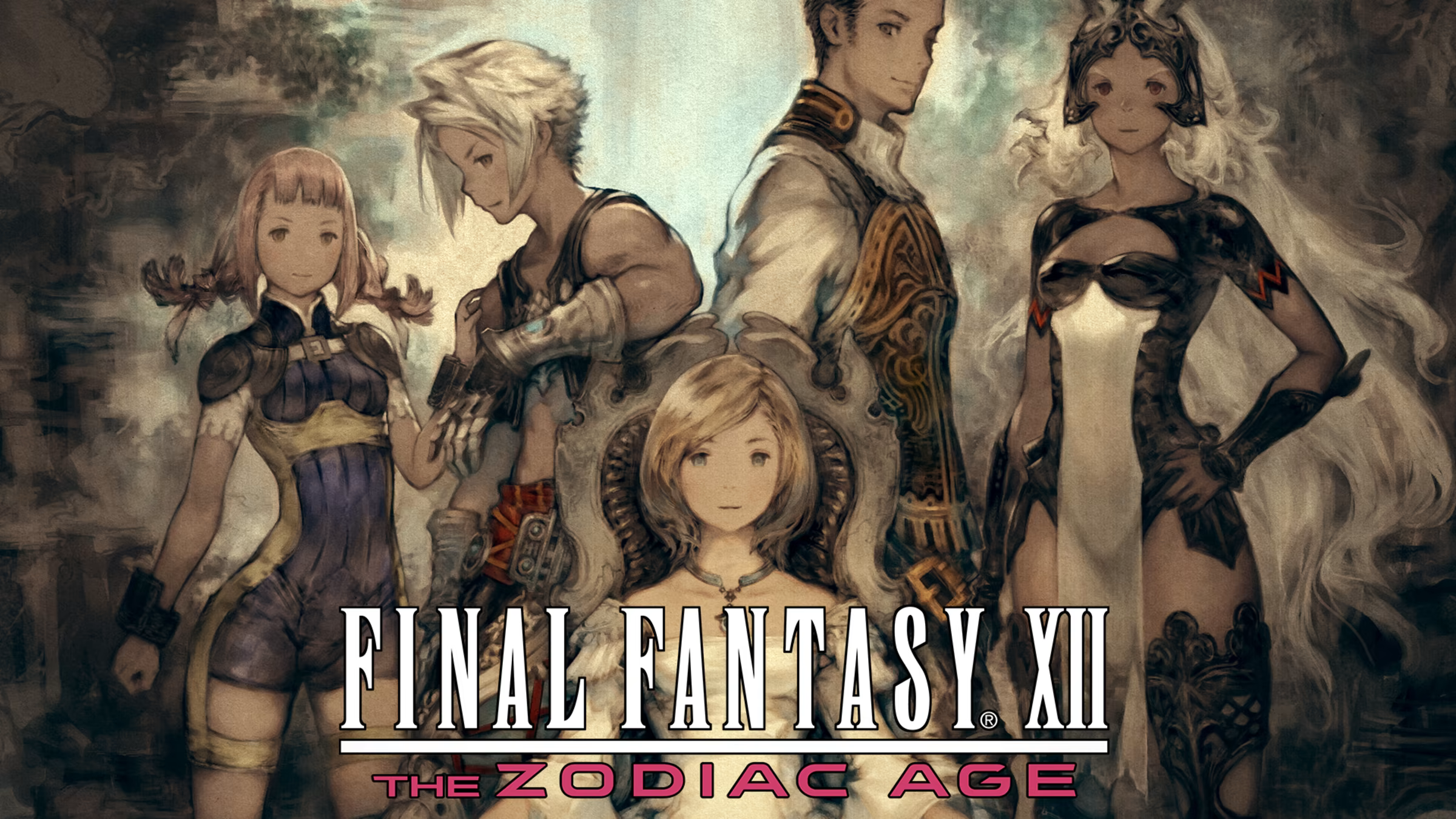Можно ли играть в Final Fantasy XII на Mac?
Final Fantasy XII это JRPG, разработанная Square Enix за их весьма успешные Final Fantasy ряд. Как и в большинстве других игр FF, в ней есть самостоятельная история, не связанная с другими играми франшизы. На этот раз история разворачивается в мире под названием Ивалис. Земли Ивалиса богаты магицитом, минералом, наполненным магической энергией. Поскольку его обычно используют в качестве топлива, грань между магией и технологией стала очень размытой; возможно, кто-то скажет, что этой линии вообще не существует. Но хотя магицит позволил существовать многим технологиям, в том числе дирижаблям, столь знаковым для франшизы Final Fantasy, он не открыл эру мира и процветания. Розаррианская Империя и Имперская Аркадия уже давно ведут войну друг с другом. Чтобы одержать верх, Аркадия попыталась оккупировать ряд более мелких стран. Хотя они не смогли оказать военное сопротивление, этот шаг будет иметь последствия. В оккупированной Далмаске назревают проблемы… Final Fantasy XII изначально вышла на PS2 еще в 2006 году. Одиннадцать лет спустя, в 2017 году, она была переиздана на PS4 под названием Возраст Зодиака; Затем последовали версии для MS Windows, Xbox One и Nintendo Switch. И хотя он не получил порт для macOS, в Final Fantasy XII по-прежнему можно играть на Mac. Изучите доступные варианты с помощью приведенного ниже руководства.
Системные требования
| Минимальные | Рекомендованные |
|---|---|
| ОС: Windows 7 или новее (64-бит) | ОС: Windows 7 или новее (64-бит) |
| Процессор: Pentium G3260 с тактовой частотой 3.0 ГГц (2 ядра) | Процессор: Intel® Core™ i5-4460 с тактовой частотой 3.2 ГГц (4 ядра) |
| Оперативная память: 4 GB | Оперативная память: 8 GB |
| Видеокарта: NVIDIA® GeForce® GTX 660 или эквивалентная AMD с 2 ГБ видеопамяти. | Видеокарта: NVIDIA® GeForce® GTX 980 или эквивалентная AMD с 4 ГБ видеопамяти. |
| DirectX: Версия 11 | DirectX: Версия 11 |
| Хранилище: 50 GB | Хранилище: 50 GB |
Играйте в Final Fantasy XII на Mac с помощью Parallels

Final Fantasy XII требует много ресурсов ПК, но если у вас мощный компьютер Mac (iMac, iMac Pro или Mac Pro), Parallels Desktop может быть решением. Это приложение, позволяющее виртуализировать Windows на Mac с полной поддержкой DirectX и графических процессоров. Проще говоря, это означает, что вы можете установить Windows 10 на Mac всего за пару кликов и мгновенно переключаться между MacOS и Windows. Таким образом, вы сможете запустить Windows, установить Steam и наслаждаться игрой Final Fantasy XII на Mac так же, как на обычном ПК.
Примечание. Рекомендуемые устройства для запуска ресурсоемких игр: MacBook Pro (модели с процессором Intel, дискретными видеокартами и 16 ГБ ОЗУ или более), iMac (модели с процессором Intel, дискретными видеокартами и 16 ГБ ОЗУ или более). подробнее), iMac Pro (подходят все модели), Mac Pro (подходят все модели). Parallels на компьютерах Mac с чипами M1 (M1 Pro, M1 Max) могут не поддерживать последние игры. Игры, для которых требуется DirectX 12 и более поздние версии, в настоящее время не поддерживаются Parallels. AppsOnMac рекомендует использовать бесплатную пробную версию Parallels, чтобы определить, сможете ли вы запустить игру, если вы не уверены.
Играйте в Final Fantasy XII на Mac с помощью облачных игровых сервисов
Если у вас старый Mac или он не соответствует системным требованиям игры Final Fantasy XII, есть простое решение. Сервисы облачных игр будут рады предоставить вам достаточную вычислительную мощность – правда, не бесплатно, конечно. Все, что вам нужно, это браузер или небольшая клиентская программа и хорошее подключение к Интернету со скоростью от 15 Мбит/с. Есть несколько отличных платформ, предоставляющих эти услуги, среди лучших — Boosteroid, Xbox Cloud Gaming и Nvidia GeForce Now.
Играйте в Final Fantasy XII на Mac с помощью эмуляции
Благодаря всем достижениям в компьютерном оборудовании, сделанным с 2006 года, оригинальную версию игры для PS2 можно относительно легко эмулировать. Подробнее об этом читайте в нашей статье о эмуляция на Mac.
Играйте в Final Fantasy XII на Mac с помощью BootCamp
Примечание. Компьютеры Mac с новым Apple Silicon (M1, M2, M3 Pro или M1, M2, M3 Max) в настоящее время не поддерживают BootCamp. В этом случае используйте приведенные выше параметры для запуска Final Fantasy XII на Mac.
Этот метод прост, но занимает много времени. Если ваш Mac соответствует всем вышеперечисленным системным требованиям, вы можете играть в Final Fantasy XII на Mac, установив Windows. Вам нужно настроить двойную загрузку Windows и Mac через BootCamp. Это приложение позволяет пользователям выбирать систему для работы при запуске, однако вы не сможете переключаться между системами, как в Parallels. Вам нужно будет перезагружать компьютер каждый раз, когда вы хотите переключиться с Mac на Windows и наоборот. Помните, что Mac — это всего лишь компьютер, в конце концов. И хотя у более новых компьютеров Mac есть свои собственные специальные чипы Apple Silicon, которые не могут работать под управлением Windows, старые компьютеры Mac очень похожи на компьютеры под управлением Windows, у них есть процессоры Intel, совместимая оперативная память, диски и другие компоненты. Таким образом, вы можете установить Windows на более старый Mac, выделив не менее 64 ГБ дискового пространства (чтобы иметь возможность запускать Windows и пару игр) и выполнив следующие действия:
Для OS X El Capitan 10.11 и старше
Для версий MacOS до OS X El Capitan 10.11 вам потребуется создать загрузочный Windows USB.
- Скачайте этот ISO-файл Windows.
- Откройте Ассистент Boot Camp (перейдите в Приложения > Утилиты).
- Определите размер раздела Windows и выберите ISO-файл Windows который вы скачали.
- Отформатируйте раздел Windows и выполните все шаги установки Windows.
- Когда Windows загружается в первый раз, следуйте инструкциям на экране для установки Программного обеспечения Boot Camp и поддержки Windows (драйверы)